如何用命令提示符一键还原win10
- 分类:Win10 教程 回答于: 2021年08月27日 09:16:00
我们的电脑在安装了win10操作系统之后,有的小伙伴们在使用电脑的过程中可能就会出现一些小的故障,需要用到命令提示符来对损坏的系统进行修复,那么如何做到命令提示符一键还原win10系统呢?下面小编把方法教给大家。
工具/原料:
系统版本:windows10系统
品牌型号:惠普暗影精灵6
方法/步骤:
命令提示符一键还原win10系统:
1.首先我们右键点击左下角“开始菜单”选项,找到“windows power shell(管理员)”选项。
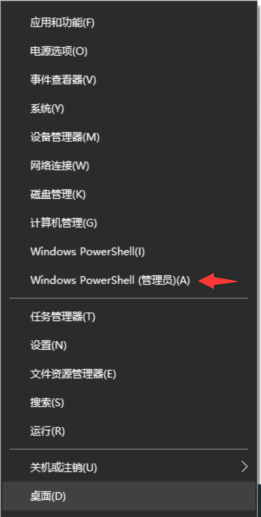
2.进入到命令提示符页面,我们输入命令“ sfc /verifyonly” 可以检查修复系统。
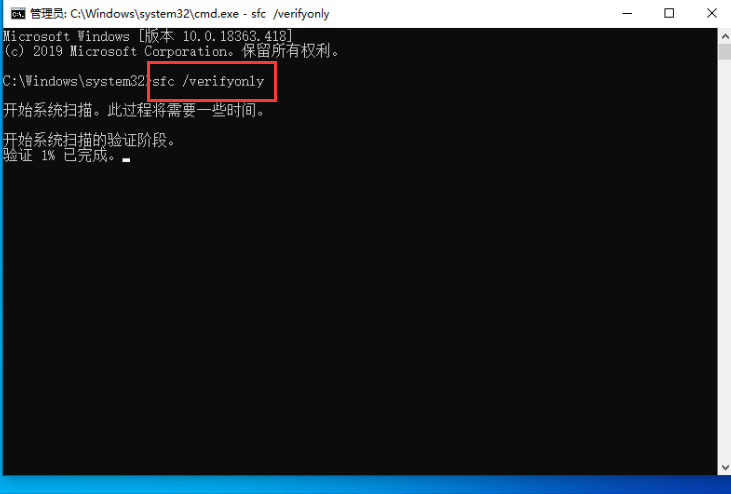
3.然后我们在命令提示符页面中,输入命令 "sfc /scannow"一样可以扫描系统中错误的问题。
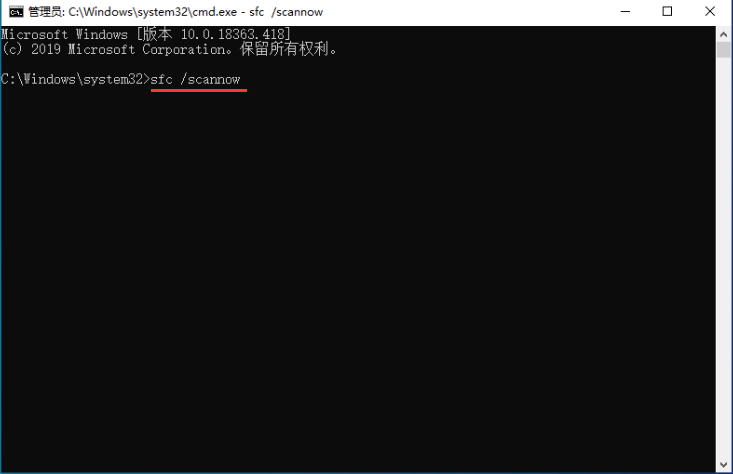
4.接着我们输入“Dism /Online /Cleanup-Image /CheckHealth” 命令,按回车键确认,Dism 工具将报告映像的状态情况,良好有损坏但可以修复,损坏不可修复。

5.最后输入命令“ DISM /Online /Cleanup-image /RestoreHealth”,把系统映像文件中与官方文件不相同的文件还原成官方系统的源文件。
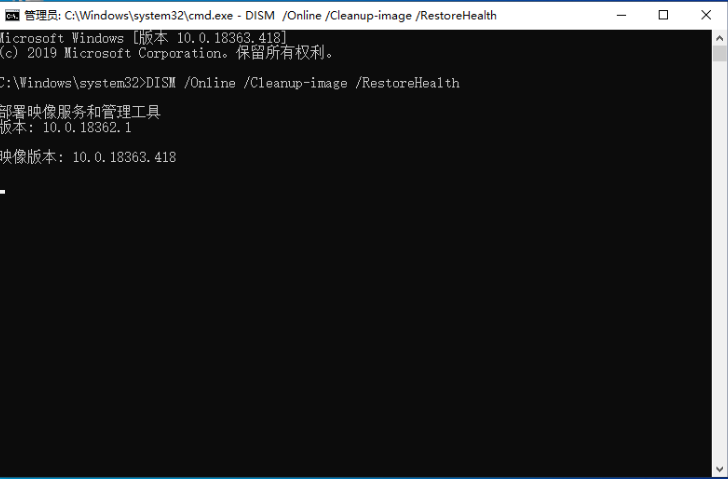
6.这样我们命令提示符重置win10系统的操作就完成了。
总结:以上就是命令提示符一键还原win10的操作步骤,有需要的小伙伴赶快去试试吧,希望可以帮助到你。
 有用
26
有用
26


 小白系统
小白系统


 1000
1000 1000
1000 1000
1000 1000
1000 1000
1000 1000
1000 1000
1000 1000
1000 1000
1000 1000
1000猜您喜欢
- 遇到win10四周黑边的情况该怎么办..2020/08/27
- 0x000000EA,小编教你电脑蓝屏代码0x00..2018/03/29
- 电脑怎么一键还原系统win102023/01/08
- win10激活码:免费获取最新有效激活码..2024/01/30
- 教你win7系统升级win10的方法..2021/10/03
- 小编教你win10家庭版快速升级专业版..2017/07/28
相关推荐
- 戴尔一体机怎么安装win10系统..2020/05/29
- 怎么用u盘重装系统win102022/09/20
- win10系统更新重装的方法是什么..2022/12/16
- 怎样在官方下载win10系统2021/07/18
- 怎么更新电脑系统到win11的步骤教程..2021/07/20
- 教你win10怎么取消开机密码2020/11/05














 关注微信公众号
关注微信公众号



